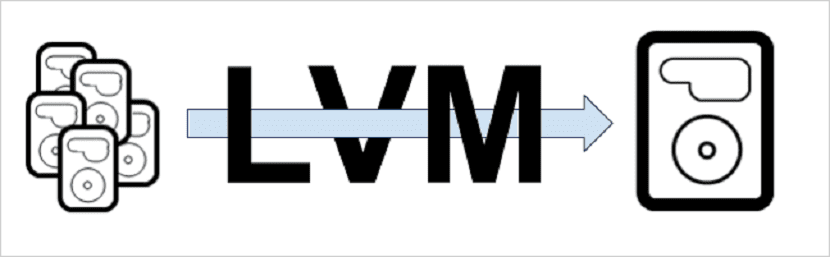
LVM (även känd som logisk volymhantering), är en logisk volymhanterare som tillåter Linux-användare att utöka, minska och ändra partitioner på hårddiskar i realtid, utan att behöva avmontera filsystemet.
På ett förenklat sätt kan vi säga att LVM är ett abstraktionslager mellan en lagringsenhet och ett filsystem.
I denna handledning kommer vi att se hur man skapar en grundläggande LVM-konfiguration på Linux.
För att kunna skapa en LVM-volym innebär att du raderar data, så innan du börjar måste du skapa en systembackup eller helst kan du utföra denna övning på en virtuell maskin för att inte kompromissa med dina data.
Detta är inte en enkel varning, eftersom all information på en hårddisk kommer att raderas helt, varför du måste utföra denna process på ett LIVE-system eller på en annan hårddisk.
Installera LVM2
Nu när dina data är helt säkra och du är medveten om möjligheten att förlora dina data (därav behovet av säkerhetskopiering av data).
Vi kan fortsätta att installera LVM i vårt system, för detta kommer vi att öppna en terminal och i den kommer vi att utföra följande kommando enligt den distribution vi använder.
På Debian, Ubuntu och derivat:
sudo apt-get install lvm2*
På Arch Linux, Manjaro, Antergos och derivat:
sudo pacman -S lvm2
För Fedora och dess derivat
sudo dnf install lvm2*
I OpenSUSE
sudo zypper instalar lvm2
Förbereder media
Nu har vi lvm i vårt system, låt oss fortsätta för att få root-åtkomst med:
Sudo-s
När detta är gjort måste vi skapa den volym som vi kommer att använda med LVM i vårt system, för detta ska vi använda cfdisk-verktyget:
cfdisk /dev/sdX
Här ska vi ta bort alla partitioner från disken (det var därför bakcup varnades).
När alla partitioner har försvunnit, ska vi nu välja alternativet "nytt" för att skapa en ny partition på hårddisken, använd hela hårddisken.
Nu ska vi välja "primär" och sedan bara trycka på enter. Välj sedan alternativet «Typ» och här måste du hitta och välja alternativet "Linux LVM"
När de avslutar processen måste de klicka på "skriv" och slutligen klicka på avsluta. Innan vi kan skapa våra LVM-logiska volymer och formatera dem måste vi skapa en LVM-fysisk volym.
Skapa LVM-volymer på Linux görs med pvcreate-verktyget. I terminalen ska vi utföra kommandot pvcreate tillsammans med den partition som vi nyligen skapade, det ska se ut så här:
pvcreate /dev/sda1
Nu kan vi bekräfta skapandet av LVM-volymen med kommandot:
lsblk
Skapa LVM-volymgrupp
Nu när vi har en LVM-fysisk volymkonfiguration är nästa steg att skapa en LVM-volymgrupp.
För att kunna skapa en ny, kör bara kommandot vgcreate tillsammans med partitionsvägen, i det här fallet kommer vi att namnge det "volume-lvm" men du kan ersätta detta i kommandot:
vgcreate -s 16M volumen-lvm /dev/sda1
Konfigurera LVM-logiska volymer
Logiska volymer är där all data lagras i en LVM. För att skapa en ny logisk volym i LVM använder vi följande kommando, till exempel, för att skapa en logisk volym på 80 GB skulle det vara som följer:
lvcreate -L 80G -n lvm1 volumen-lvm
Den grundläggande syntaxen för att skapa logiska volymer är:
lvcreate -L espacioengigasG -n logicvolumename logicvolumegroup
Slutligen måste vi fortsätta att ge ett format till den skapade logiska volymen, för detta måste vi placera oss på följande väg:
cd /dev/mapper
Och här kan vi utföra en ls, för att kontrollera att vår volym är här:
ls
När vi väl har bekräftat fortsätter vi att formatera volymen med:
mkfs.ext4 /dev/mapper/volumen-lvm-lvm1
När detta är gjort kan vi avsluta roten genom att skriva exit, och nu fortsätter vi helt enkelt att montera volymen med följande kommandon:
mkdir /mnt/vfs/
sudo mount /dev/mapper/volumen-lvm-lvm1 /mnt/vfs/
cd /mnt/vfs/
Hej,
Om du ska installera ett operativsystem i LVM måste PV alltid vara en partition, men om du bara vill använda en hel disk för data är det bäst att skapa en PV med hela disken, på detta sätt om du ökar storleken på disken (om det till exempel är en virtuell maskin) kan du öka din PV, VG och LV hot.
Hälsningar.